如何使用 Wyze Cam 在 Windows 上设置 Agent DVR 和 CodeProject.AI 服务器
5.00/5 (3投票s)
在本文中,我们将设置 Agent DVR,使其与 CodeProject.AI 服务器一起运行,并设置 Agent DVR 以在检测到人时触发警报。
Agent DVR 是一款视频监控软件,用于家庭安全、盗窃预防和野生动物观察。与 Blue Iris 类似,Agent DVR 也支持多摄像头、提供录像、警报通知,并具有 AI 集成。Blue Iris 和 Agent DVR 的区别在于,Agent DVR 可免费用于本地私人使用,而 Blue Iris 有试用版。由于 Agent DVR 也支持 CodeProject.AI 服务器,我认为尝试设置它会很有趣。
在本文中,我将介绍设置 Agent DVR 并使其与 CodeProject.AI 服务器协同工作,然后使用 Agent DVR 和 CodeProject.AI 服务器来检测人。对于本文,我使用的是 Windows 10 和 Wyze Cam v3,我在 亚马逊 上以 34 美元的价格购买的。
- 安装 Agent DVR
- 使用 Agent DVR 设置 Wyze Cam v3
- 让 CodeProject.AI 服务器与 AgentDVR 协同工作
- 使用 CodeProject.AI 服务器和 Agent DVR 检测人
安装 Agent DVR
第一步是访问 ispyconnect.com 下载页面。我正在进行 Windows 安装,所以我选择 Agent DVR - Windows 并点击 下载 按钮。这将下载 Agent_Setup_Windows.zip,需要进行解压缩。Zip 文件中的两个文件是 install.exe 和 Setup.exe。据我所知,这两个文件功能完全相同。

因此,以管理员身份运行 install.exe。Agent DVR 的安装需要访问您的家庭网络,因此当 Windows Defender 防火墙窗口弹出时,请点击 允许访问。

在 Agent Setup Utility 屏幕上,可以选择安装目标文件夹、Agent DVR 的本地服务器端口,以及其他一些安装选项。我将保留所有默认设置,然后点击 下一步。如果您选择了安装托盘应用程序选项,将弹出第二个 Windows Defender 防火墙窗口,请求访问权限。

Agent DVR 在您的浏览器中以 localhost:8090 启动,并提供一系列用于开始使用 Agent DVR 的帮助选项。点击 确定。

然后会弹出一个语言选择窗口。英语是默认选项,所以点击 确定。
使用 Agent DVR 设置 Wyze Cam v3

现在来设置摄像头。转到位于左上角的服务器菜单。

然后点击 新设备。
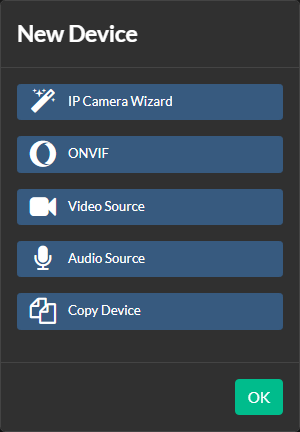
在此,有一个页面列出了您当前的所有设备。因为还没有设备,所以是空白的。点击 + 按钮以打开 新设备 菜单。现在选择 视频源。我尝试使用 IP Camera Wizard,但未能使用该选项设置我的 Wyze Cam v3,因此选择 视频源!

Agent DVR 首先想知道您是否要为此摄像头使用警报,无论是否要在检测到运动时录制,是否要降低视频分辨率,或者是否要录制原始视频。我将开启 警报 和 检测时录制。

接下来是摄像头设置窗口。

首先要做的是将 源类型 更改为 IP 摄像头。这将打开网络源窗口。我使用的是已设置为执行 RTSP 的 Wyze Cam v3,因此我输入了我为 Wyze Cam 设置的设置。如果您想了解如何设置 Wyze Cam v3,请查看我的文章 如何使用 Wyze Cam 在 Windows 上设置 Blue Iris 和 CodeProject.AI 服务器。输入摄像头的 用户名(我的摄像头名为“eyespy”)、密码 和 直播 URL。对于 直播 URL,我将使用 RTSP 流地址,它看起来像 rtsp://username:password@10.0.0.299/live,其中用户名和密码是您刚刚输入的选项。点击 确定。

然后在摄像头设置中,给摄像头起一个名字(我称它为 Eye Spy),然后点击 确定。

看!Wyze Cam v3 正在与 Agent DVR 协同工作。
让 CodeProject.AI 服务器与 AgentDVR 协同工作
现在是时候让 CodeProject.AI 服务器与 Agent DVR 协同工作了。如果您以前没有设置过 CodeProject.AI 服务器,请查看我的文章 如何使用 Wyze Cam 在 Windows 上设置 Blue Iris 和 CodeProject.AI 服务器。在 Agent DVR 中,点击 服务器菜单 按钮。然后在 配置 标题下,选择 设置。

然后从 常规 下拉菜单中,选择 AI 设置。

然后点击 配置 旁边的 ... 按钮。

现在输入 CodeProject.AI 服务器的 URL,即 https://:32168/,然后点击 确定,再点击 确定 以接受 AI 服务器设置,点击 确定 以接受 AI 设置,然后点击 确定 退出 Agent DVR 菜单。

通过在浏览器中输入 https://:32168/ 来启动 CodeProject.AI 服务器仪表板,并确保对象检测(YOLO)正在运行。
使用 CodeProject.AI 服务器和 Agent DVR 检测人
CodeProject.AI 服务器已设置并正在顺利运行。现在让我们使用它来检测对象,并在检测到该对象时触发警报。我正坐在摄像头前面,所以我会尝试检测一个人。
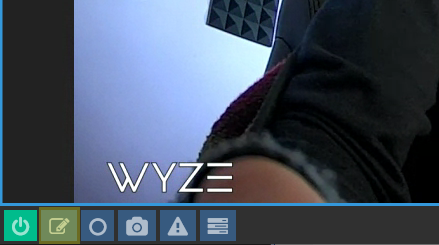
在直播画面中,通过点击左下角的编辑图标返回摄像头设置。

然后从 常规 下拉菜单中,选择 对象识别。

输入 CodeProject.AI 服务器的 URL https://:32168/,将 模式 设置为 警报,确保 对象识别 已启用,然后点击 配置 前面的 ... 按钮。

Agent DVR 对象检测的默认 置信度 级别为 60,但我认为这太高了。将其更改为 50。我希望 Agent DVR 在检测到人时保存一张照片,所以我将 照片 切换到 开启 状态。然后,在 查找 列表中,我只在寻找人,所以我会删除列表中的所有其他内容,然后点击 确定,再次点击 确定 以接受对象识别设置。

现在返回摄像头设置,并从 常规 下拉菜单中,选择 检测器。

在检测器设置中,确保它已启用。将 检测器 类型更改为“简单”。简单检测器意味着 AI 检测将在运动时触发。我希望它能轻松地检测到我,所以我将此设置设置为 简单,然后点击 确定 以接受设置。

是时候设置一些操作和警报了。返回摄像头设置,并从 常规 下拉菜单中,选择 操作。然后点击 添加。从 如果 下拉菜单中,选择 找到对象,然后在 来自 下拉菜单中,选择 触发对象识别。之后摄像头应该会自动选择,但请确保摄像头(在本例中为 Eye Spy)在 设备 部分,然后点击 确定。再次点击 确定 以接受这些操作。

然后我们需要确保警报已启用。返回摄像头设置,并从 常规 下拉菜单中,选择 警报。确保警报已启用,然后点击 确定。

最后,我们需要过滤我们的警报。返回摄像头设置,并从 常规 下拉菜单中,选择 警报过滤器。这将有助于过滤警报,以便更多“人”的检测能够通过。从 查找 菜单中,确保只列出了人,然后点击 确定。

返回直播画面,看!瞧,角落里的警报通知!

点击 警报 图标,那是我!检测到人!您可以看到既有电视标签,也有人标签。我怀疑是因为我的显示器在画面中,所以也被检测到了。在撰写本文时,我运行了摄像头画面,并在来回走动,我又被检测到了几次。我敢肯定这不 100% 准确,可以通过设置进行修改,但在 Agent DVR 中使用 CodeProject.AI 服务器进行人脸检测确实有效。
这就是全部了。在本文中,我们设置了 Agent DVR,使其与 CodeProject.AI 服务器协同工作,并设置了 Agent DVR 以在检测到人时触发警报。
如果您有任何疑问,请随时在下面的文章论坛中提问。

